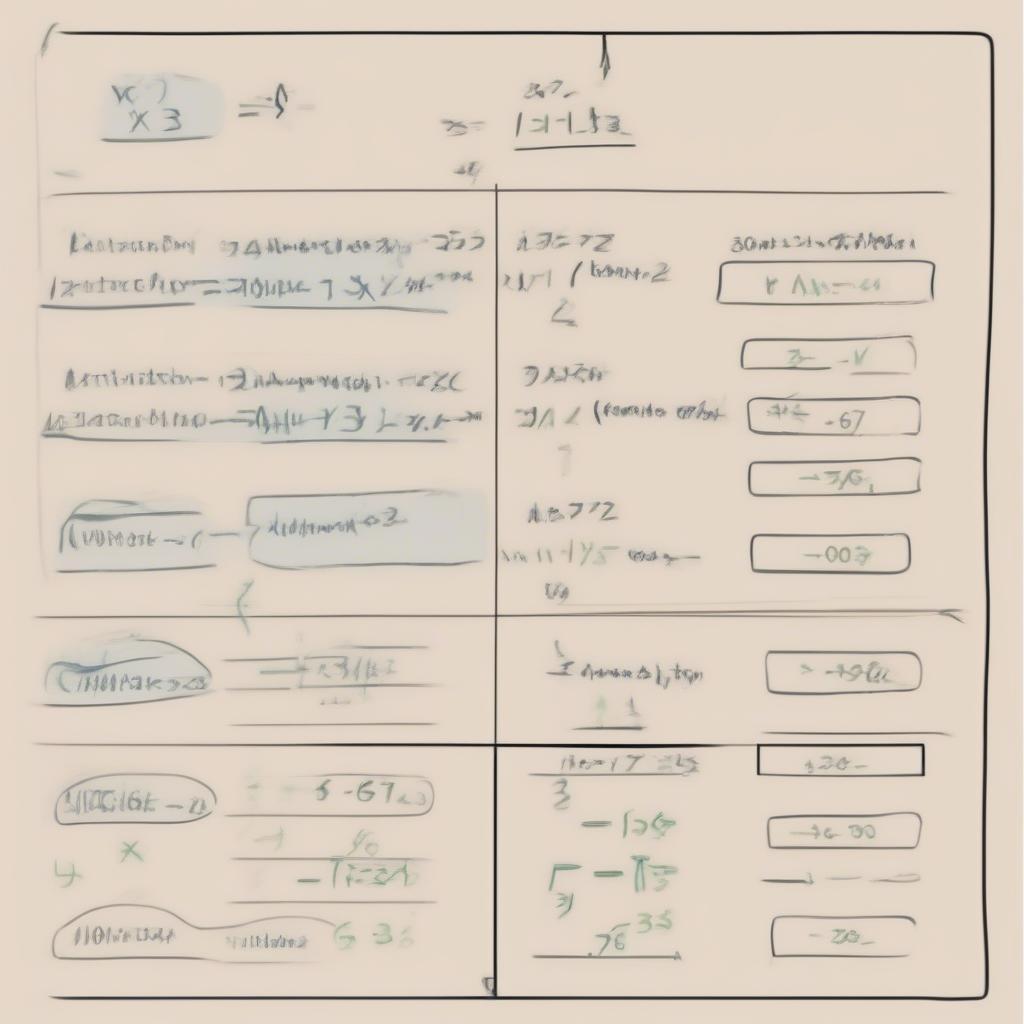Chức Năng Của Các Loại Mode Layer Trong After Effect là một yếu tố quan trọng giúp bạn tạo ra những hiệu ứng thị giác độc đáo và chuyên nghiệp. Bài viết này sẽ hướng dẫn bạn chi tiết về từng loại mode layer và cách ứng dụng chúng trong các dự án của mình.
Blend Mode: Hòa Trộn Màu Sắc Tinh Tế
Blend Mode, hay chế độ hòa trộn, quyết định cách layer tương tác với các layer bên dưới. Hiểu rõ chức năng của từng Blend Mode là chìa khóa để kiểm soát màu sắc và ánh sáng trong After Effect.
Normal: Chế Độ Mặc Định
Normal là chế độ mặc định, layer trên cùng sẽ che phủ hoàn toàn các layer bên dưới. Đây là chế độ đơn giản nhất và thường được sử dụng cho các đối tượng tĩnh.
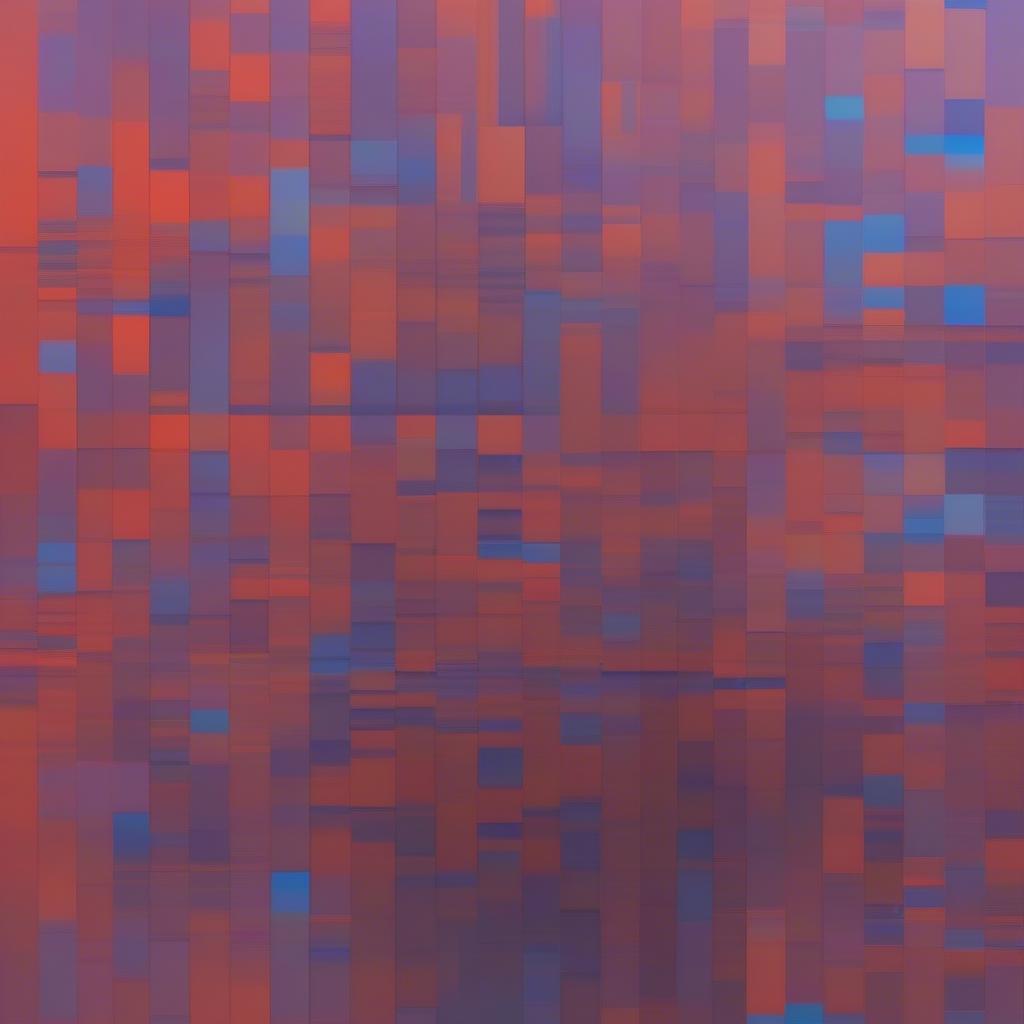 Chế độ Normal trong After Effect
Chế độ Normal trong After Effect
Darken & Multiply: Tạo Hiệu Ứng Tối Màu
Darken và Multiply đều làm tối hình ảnh. Darken so sánh giá trị màu của từng pixel ở layer trên và layer dưới, chọn giá trị tối hơn. Multiply nhân giá trị màu của hai layer, tạo ra màu tối hơn.
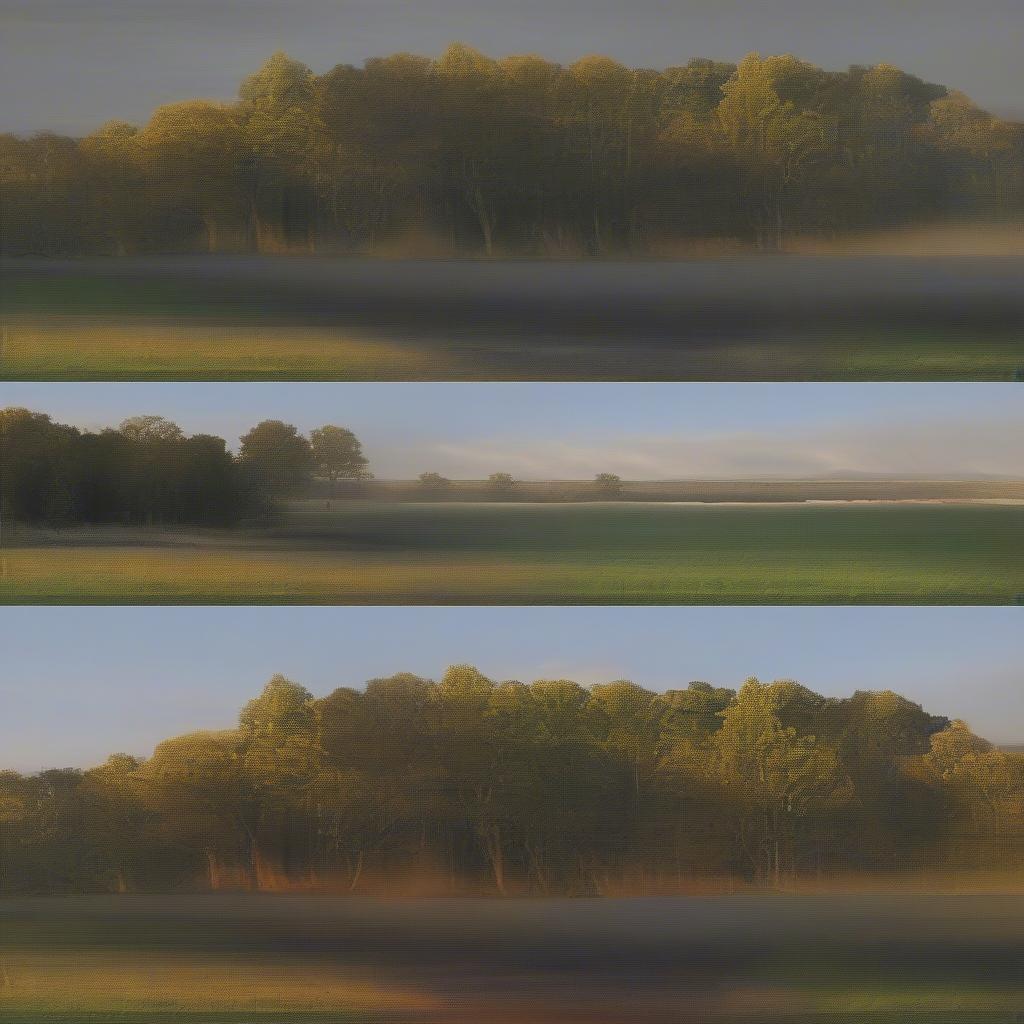 Chế độ Darken và Multiply trong After Effect
Chế độ Darken và Multiply trong After Effect
Lighten & Screen: Làm Sáng Hình Ảnh
Ngược lại với Darken và Multiply, Lighten và Screen làm sáng hình ảnh. Lighten chọn giá trị màu sáng hơn giữa hai layer. Screen đảo ngược màu của cả hai layer, nhân chúng với nhau, rồi đảo ngược lại, tạo ra hiệu ứng sáng hơn.
Overlay & Soft Light: Tăng Cường Độ Tương Phản
Overlay và Soft Light tăng cường độ tương phản của hình ảnh. Overlay kết hợp Multiply và Screen, tạo hiệu ứng mạnh mẽ. Soft Light tạo hiệu ứng nhẹ nhàng hơn, tương tự như chiếu ánh sáng khuếch tán.
Difference & Exclusion: Tạo Hiệu Ứng Đảo Ngược
Difference và Exclusion tạo hiệu ứng đảo ngược màu sắc. Difference trừ giá trị màu của layer dưới khỏi layer trên. Exclusion tạo hiệu ứng tương tự nhưng nhẹ nhàng hơn.
Track Matte: Tạo Mặt Nạ Linh Hoạt
Track Matte cho phép bạn sử dụng một layer làm mặt nạ cho layer khác. Chức năng này rất hữu ích để tạo ra các hiệu ứng phức tạp và kiểm soát chính xác vùng hiển thị của layer.
Alpha Matte: Sử dụng Kênh Alpha
Alpha Matte sử dụng kênh alpha của layer mặt nạ để xác định vùng hiển thị của layer mục tiêu. Vùng trong suốt của mặt nạ sẽ ẩn layer mục tiêu.
Luma Matte: Sử dụng Độ Sáng
Luma Matte sử dụng độ sáng của layer mặt nạ để xác định vùng hiển thị của layer mục tiêu. Vùng sáng của mặt nạ sẽ hiển thị layer mục tiêu, vùng tối sẽ ẩn đi.
 Chế độ Track Matte trong After Effect
Chế độ Track Matte trong After Effect
Kết luận
Chức năng của các loại mode layer trong After Effect rất đa dạng và mạnh mẽ. Nắm vững các chế độ này sẽ giúp bạn nâng cao kỹ năng After Effect và tạo ra những video ấn tượng. Hãy thử nghiệm và khám phá thêm nhiều hiệu ứng độc đáo với các mode layer!
FAQ
- Làm thế nào để thay đổi Blend Mode trong After Effect?
- Track Matte và Blend Mode khác nhau như thế nào?
- Loại Blend Mode nào phù hợp để tạo hiệu ứng bóng đổ?
- Tôi có thể kết hợp nhiều Blend Mode trong cùng một composition không?
- Làm thế nào để sử dụng Luma Matte hiệu quả?
- Có thể animate Blend Mode trong After Effect không?
- Nguồn tài nguyên nào giúp tôi tìm hiểu thêm về các mode layer?
Mô tả các tình huống thường gặp câu hỏi
Người dùng thường gặp khó khăn trong việc lựa chọn Blend Mode phù hợp cho từng hiệu ứng cụ thể. Việc hiểu rõ nguyên lý hoạt động của từng chế độ sẽ giúp bạn đưa ra lựa chọn chính xác.
Gợi ý các câu hỏi khác, bài viết khác có trong web
Bạn có thể tìm hiểu thêm về các chủ đề liên quan như animation, keyframe, và compositing trên website Vương Quốc Thần Thoại.
Kêu gọi hành động: Khi cần hỗ trợ hãy liên hệ email: [email protected], địa chỉ: Đoàn Văn Bơ, Quận 4, TP. Hồ Chí Minh, Việt Nam. Chúng tôi có đội ngũ chăm sóc khách hàng 24/7.